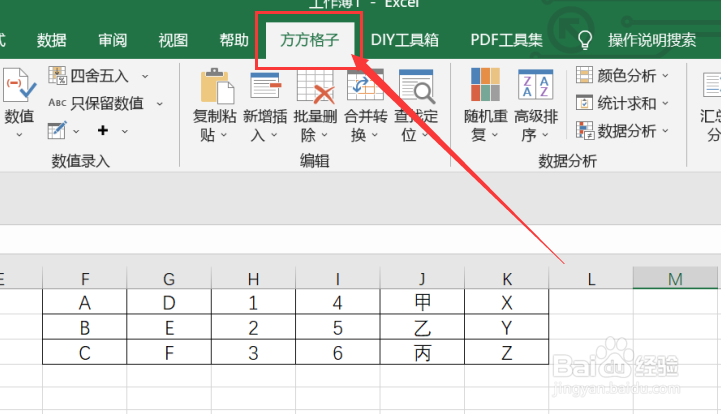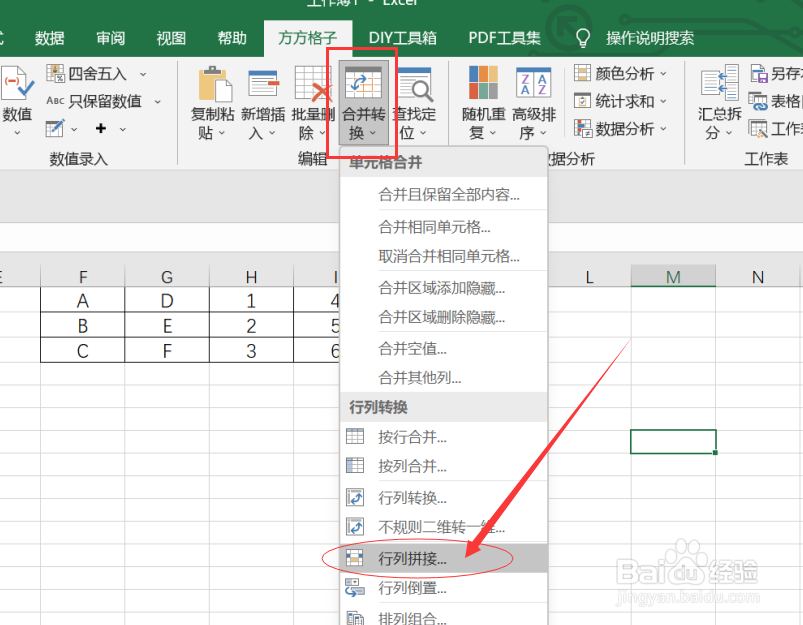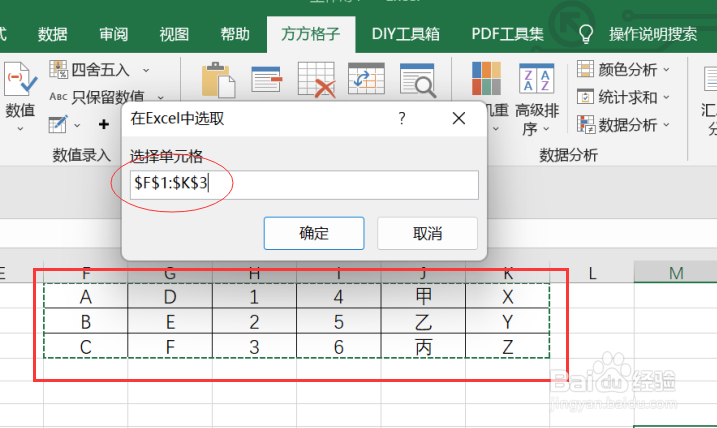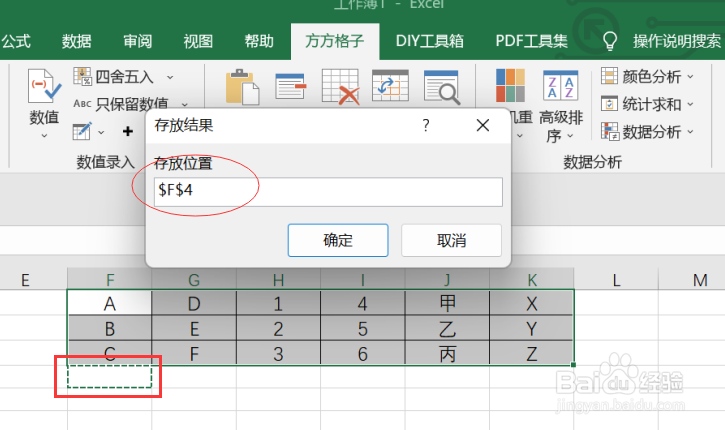1、行列拼接,可实现分散区域数据向集中区域的整合,包括四种情况:逐行平移、逐列平移、多行平移、多列平移。那我们应该怎么进行行列拼接呢?首先我们应该先打开excel软件,点击“方方格子”选项卡。
2、在编辑模块中,点击“合并转换”选项卡,点击后会出现下拉菜单,点击下拉菜单中的“行列拼接”,点击后即可进行下一步操作。
3、点击后,会弹出对话框,根据我们需要进行的处理选择,例如这里我们选择的是“多列平移”。
4、点击后,会弹出对话框让我们选择需要处理的部分,例如这里我们选择的是F1:K3。
5、点击确定后,会再次弹出对话框,让我们选择所得结果需要存放的位置,例如这里我们选择的是F4。
6、如图所示,点击确定后,就可以获得我们所需要的结果了。